Начини за изключване на функцията на Xbox DVR в Windows 10

- 925
- 113
- Ms. Jaime Wolff
В борбата за купувачите е необходимо да се задоволят нуждите на максималния брой категории от населението - това е основният принцип на съвременния маркетинг. Това, честно казано, не е лесно, защото е възможен конфликт на интереси. Тази ситуация се е развила с функцията на Xbox DVR, която е въведена във водещия продукт на Microsoft, десетата версия на Windows, за да се наслаждава на геймърите. Продуктът трябваше да увеличи вече разширените възможности на операционната система, предоставяйки възможност за изоставяне на използването на специфични софтуерни продукти от разработчици на трета страна.

Уви, добрите намерения се оказаха реализирани „криви“. Тоест, дори самите геймъри започнаха да се оплакват масово, че дори на доста мощна жлеза има такива „джамби“ като съществено изтичане на FPS, в резултат на което честите фризи се наблюдават в игрите. Следователно тези, които не могат да живеят без ресурсен интензивен софтуер за игри, изучават възможностите за изключване на тази функция, за да върнат статуквото на техния компютър. За щастие, има такава възможност и днес ще разгледаме всички възможни начини за деактивиране на Xbox DVR в дългия -търгуващ „Десет“.
Каква е тази функция - Xbox DVR
Съвременните игри изискват геймъри с различни професионални качества. SuperBround Reaction днес в никакъв случай не е основното качество, водещо до успех - играчът изисква забележителна памет и добри аналитични способности, способността бързо да вземе решение в критични ситуации и да помисли за няколко стъпки напред. Следователно много, ако не и повечето геймъри, използват специализиран софтуер, който улеснява изпълнението на всички тези задачи. Например, записът на геймплея ви позволява да анализирате грешки, да запишете речта на героите на героя - да разберете скритото им значение, а съхраняваните скрийншоти са внимателно да изучават игровата среда на определено място.
Xbox DVR ви позволява да внедрите тези функции, без да е необходимо да търсите софтуер за трета страна, който изпълнява същата функционалност. Подобна идея наистина изглеждаше добре, защото често такъв софтуер има съмнителен произход и може да причини инфекция на PC или изтичане на важна информация.
Но ако самото издание звучеше изкушаващо, тогава реализацията му се оказа далеч от перфектно - дори на много мощни компютри, увеличаване на натоварването на процесора, GPU и RAM се оказаха забележими и на игралния компютър на средния Конфигурация, процесът на играта напълно престава да бъде удобен. Освен това не всички геймъри използват всички предложени функции и много от тях предпочитат да използват доказан специализиран софтуер, който няма увеличен апетит за компютърни ресурси.
Как да разберете дали опцията за DVR на Xbox е активирана
За да разберете дали е включена функцията на Xbox DVR на вашия компютър, трябва да се извършат следните действия:
- Изпълняваме програмата Xbox чрез бутона Старт (можете да намерите това по други начини, например, чрез линията за търсене, причинена от натискане на комбинацията Win + R);
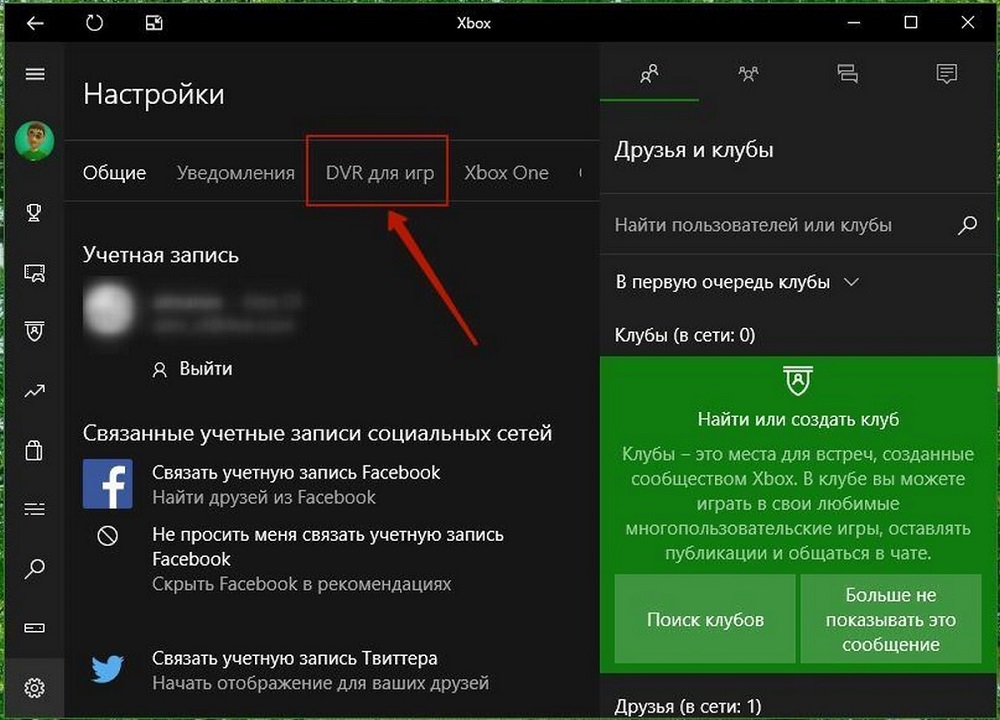
- Стартираме „Настройки“ (като кликнем върху иконата на иконата), в папаграф „DVR за игри“ можете да видите дали тази функция е активирана или деактивирана.
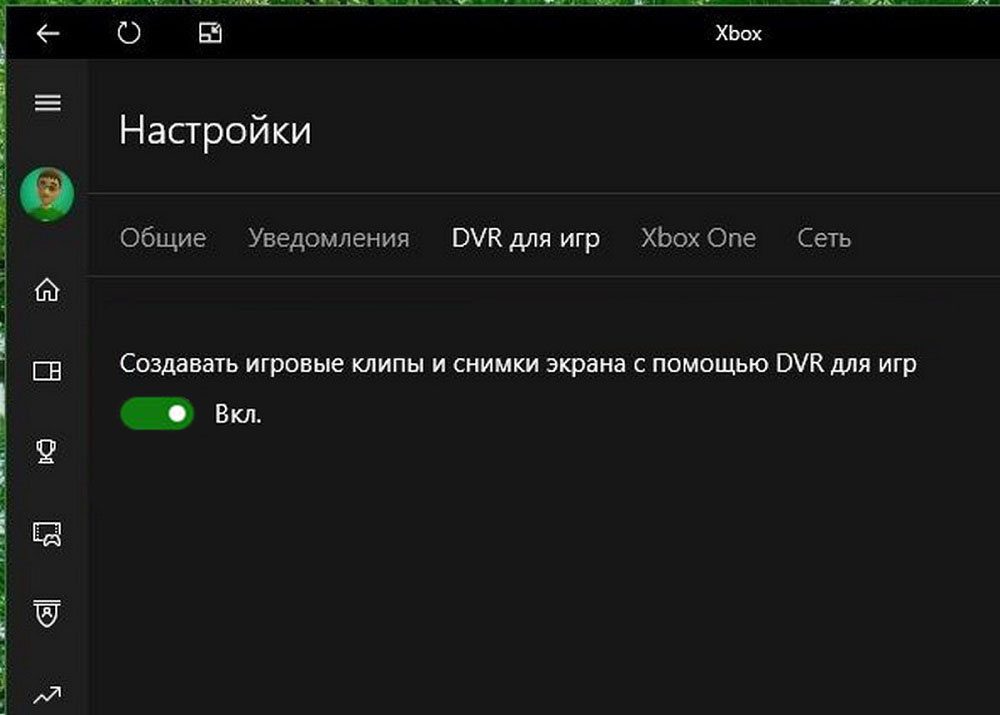
Как да деактивирате опцията Xbox DVR в Windows 10
Както обикновено, това може да стане по няколко алтернативни начина, някои от които са присъщи на определено оборудване на "десетки". Например, за пускането на актуализация на Fall Creators (известен на номер 1709), всички опции, включени в Xbox, могат да се видят в приноса на "параметри".
Внимание. Деактивирането или дори пълното премахване на функцията не гарантира, че тя няма да се появява отново на компютъра поради чести актуализации на самата операционна система. Така че, най -вероятно, ще трябва да инспектирате компютъра си повече от веднъж за наличието на предварително отдалечен компонент, особено след големи актуализации на Windows, в резултат на което системата може да издържи драматични промени. Единственото нещо, за което не трябва да се притеснявате, е потребителският (инсталиран) софтуер и данни.Нека да продължим директно, за да разгледаме начините за изключване на компонентите на Xbox DVR в Windows.
Изключване с помощта на приложението Xbox
За да деактивирате опцията, водеща до спирачките на PC на сериозни игри, можете директно в средата на Xbox. Обърнете внимание, че по подразбиране функцията е деактивирана, тоест тя трябва да бъде деактивирана, ако софтуерът е бил използван преди това. Алгоритъмът на действията:
- Ние стартираме Xbox през менюто Start (можете да намерите това по други начини, например, чрез линията за търсене, стартирана от комбинацията Win + R);
- Отиваме в раздела „Настройки“, като кликнем върху иконата на предавката;
- Кликнете върху надписа "DVR за игри", в новия прозорец ще бъде наличен единственият селектор, който трябва да бъде превключен в режима "Off.".
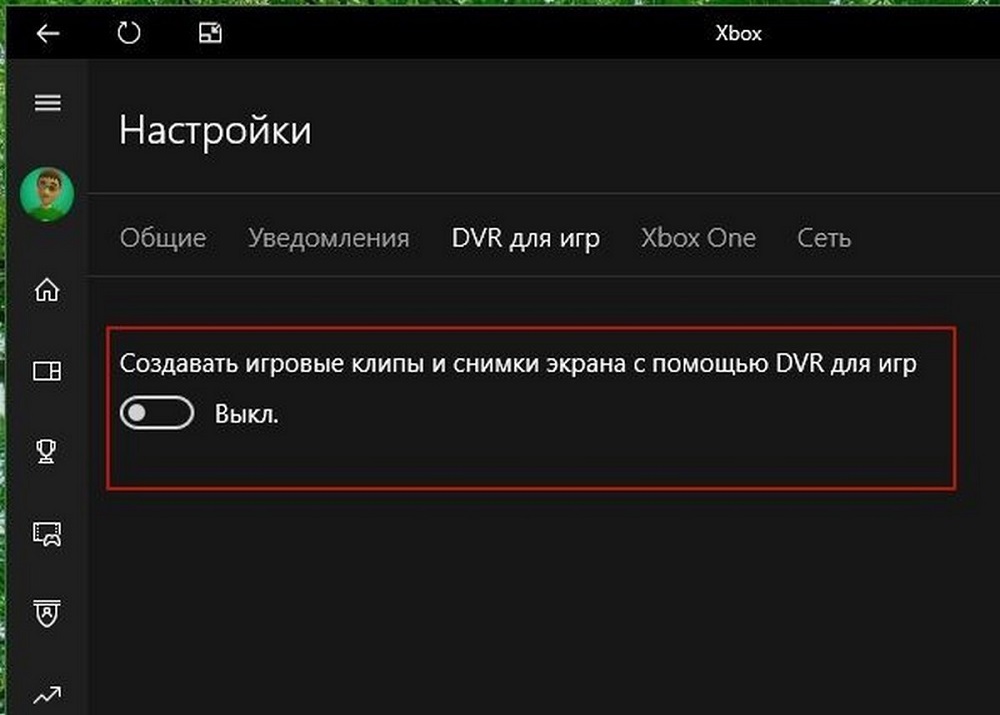
Разделете опцията DVR чрез параметри на Windows 10 OS
Помислете как да изключите Xbox DVR с Windows 10 вграден -in означава.
Дори и да имате доста стара версия на десетте, след актуализацията 1709, известна като Fall Creators Update, Xbox DVR компонентът, който беше включен в операционната система за увеличаване на производителността при стартиране на игри, ще се появи на вашия компютър. И както вече отбелязахме, много геймъри не само не го харесват, но и води до подобрено потребление на компютърни ресурси. Така че изключването му се превръща в приоритетна задача. Можете да направите това, без да влизате в самата програма:
- Кликнете върху менюто Старт, търсейки раздела „Параметри“ (можете също да използвате комбинацията от Win+I);
- Отиваме в раздела "Игрите", изберем играта "Игра";
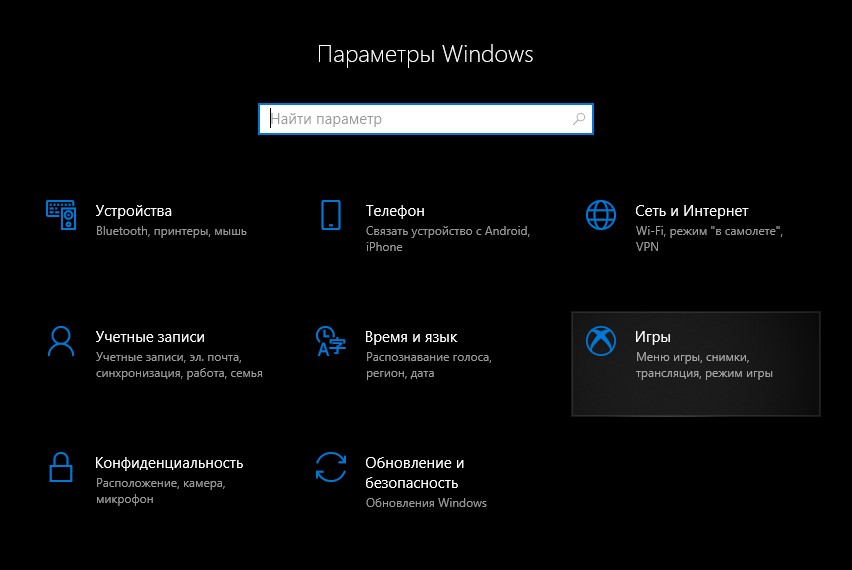
- В новия прозорец ще има селектор „запис на игри за запис“, той трябва да бъде преместен в позицията извън позицията;
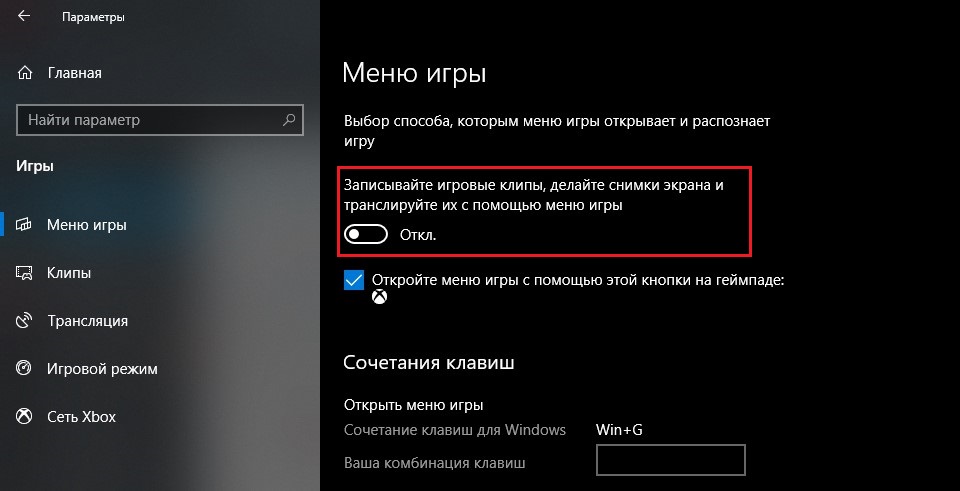
- Отиваме в раздела DVR за игри;
- Ние действаме по същия начин с селектора „правене на запис на заден план“ - изключете опцията.
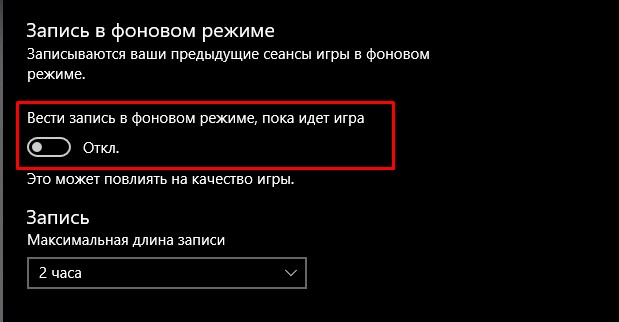
DVR DVR опция с помощта на регистъра на Windows 10
Редактирането на регистъра се счита за рискована операция, така че при всички препоръки този метод се дава като средство за решаване на проблеми за опитни потребители на компютър. Това е вярно - всяка грешка в действията може да доведе до срив на цялата система, следователно, преди каквито и да било манипулации с регистъра, е изключително желателно да се направи резервното си копие и да го запази на смяна, така че в случай на сила majeure, за да се разгърне всички направени промени.
По правило дезактивирането на опцията в регистъра е по -надеждно от правото на параметри - в този случай функцията не трябва да се активира независимо. Но никой не може да даде гаранция, че след следващата актуализация няма да се налага да правите тази операция отново.
И така, алгоритъмът на стъпката -by -стъпка на спирането на Xbox DVR с помощта на регистъра на операционната система:
- Кликнете върху бутона "Старт" или като натиснете комбинацията Win + R, стартирайте конзолата "Изпълнение";
- В текстовия ред ние събираме regedit, потвърждаваме клавиша Enter с щракването;
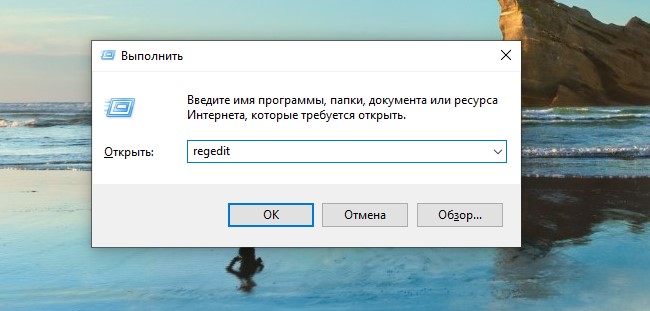
- Отиваме в клона на системата \ gameconfigstore (тя е в раздела hkey_current_user \);
- Търсим реда "gamevr_enabled", щракнете върху него два пъти, в параметрите предписваме стойността "0";
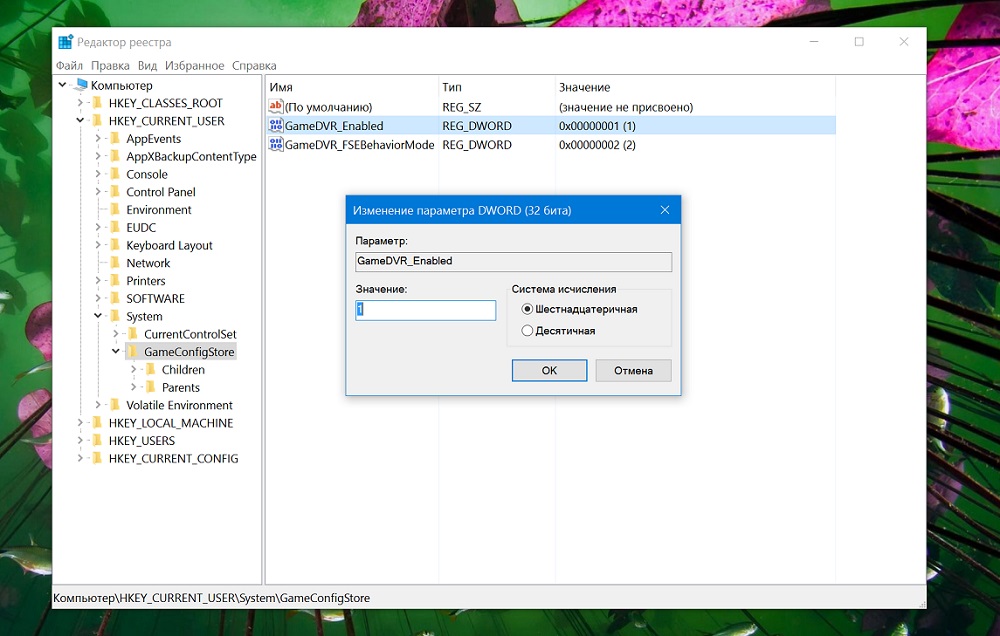
- Отиваме на Policies \ Microsoft \ Windows клон (е в hkey_local_machine \ software \ tab);
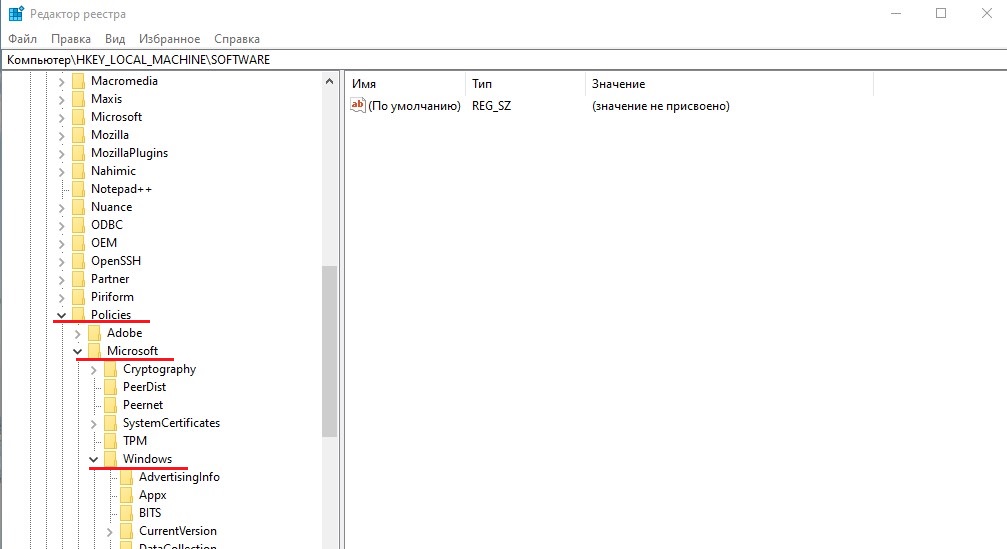
- С помощта на PKM създаваме нов раздел, ние го наричаме "gamevr";
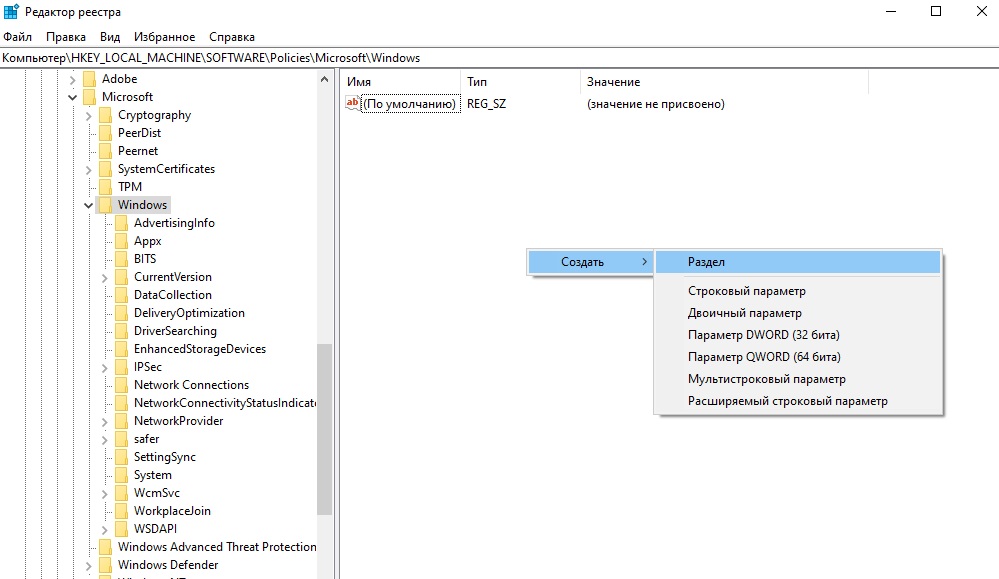
- Създайте параметъра String "AllowGamedVR" (посочете формата на параметъра като 32-битов DWORD), присвойте го стойността "0";
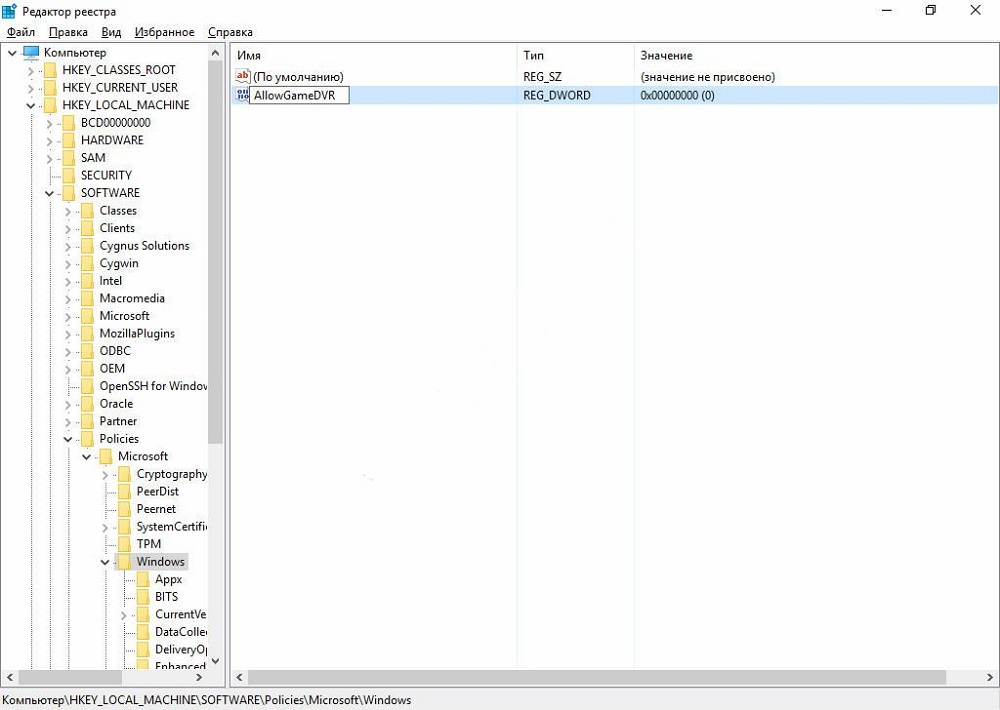
- Претоварване на компютъра.
Напомняме ви, че манипулацията ще работи, ако сте направили всичко точно според инструкциите, грешката във всяка буква на името, създадена от секции/параметри, ще направи вашите усилия напразно вашите усилия.
Изключване на опцията DVR с помощта на групови политики
Алтернативен начин за премахване на Xbox DVR е използването на системен инструмент под името „Редактор на политиката на локална група“. По отношение на сложността, това е нещо между редактирането на регистъра и първите два метода. Алгоритъмът на действията:
- Кликнете върху бутона "Старт" или като натиснете комбинацията Win + R, стартирайте конзолата "Изпълнение";
- В лентата за търсене събираме gpedit.MCS, потвърждаваме въвеждането чрез натискане;
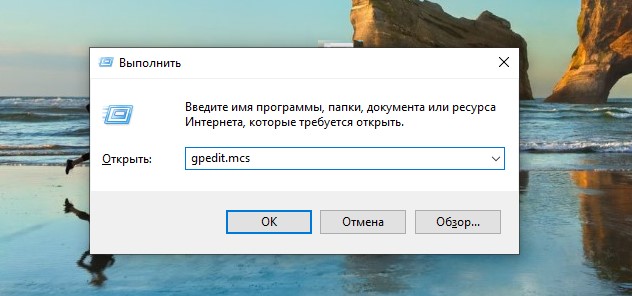
- След като редакторът се отвори, щракнете върху раздела Конфигурация на компютъра;
- В прозореца, който се отваря, изберете „Административни шаблони“ и след това раздела „Компоненти на Windows“;
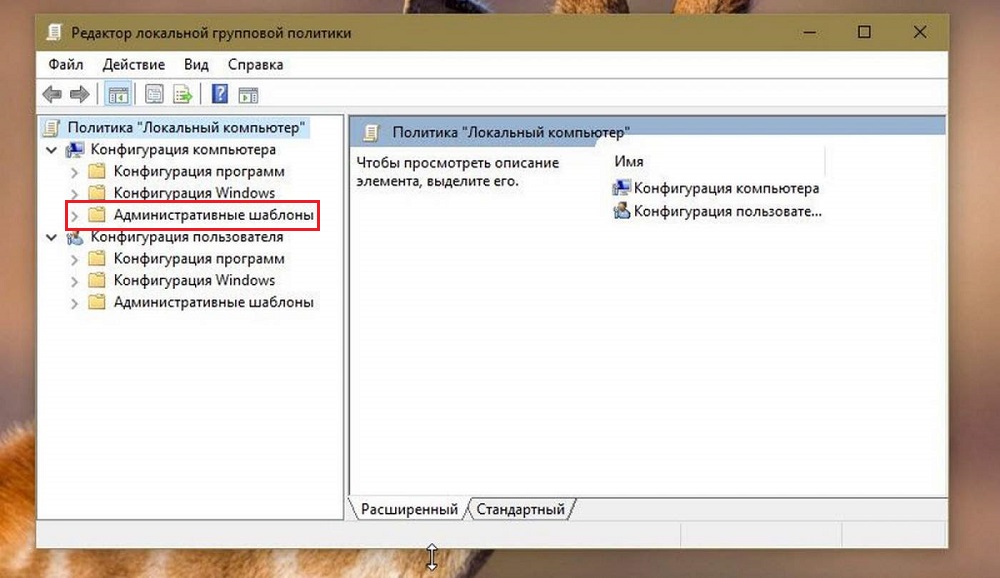
- Кликнете върху Записа/Излъчването на игри „Windows“ на игри;
- В новия прозорец срещу линията „Включване на записа/излъчването на игрите„ Изключете селектора, потвърдете, като натиснете „OK“.
Премахване на Xbox DVR
Деактивирането на функцията означава, че тя остава системна и винаги може да бъде включена. Много геймъри смятат такава стъпка за половин мерки, предпочитайки да премахнат този компонент от операционната система. Въпреки че разработчиците не препоръчват да отидете на такава кардинална стъпка, това няма да повлияе на стабилността на Windows 10, просто не можете да взаимодействате с Xbox модула.
Помислете как да изтриете компонента на Xbox DVR завинаги:
- Кликнете върху бутона "Старт" или като натиснете комбинацията Win + R, стартирайте конзолата "Изпълнение";
- Ние събираме командата CMD (За да стартираме командния ред, е необходимо да разполагаме с правата на администратора);
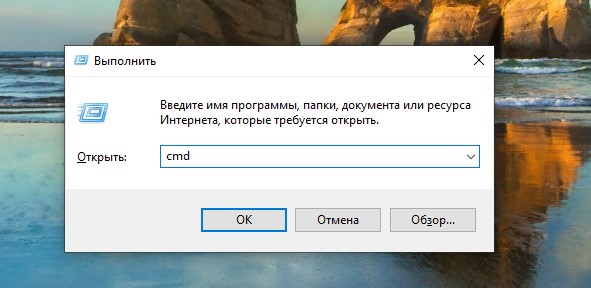
- В прозореца на отворения терминал набираме командата get-appxpackage * xbox * (или премахване-appxpackage, в зависимост от това, което е по-удобно), щракнете върху Enter;
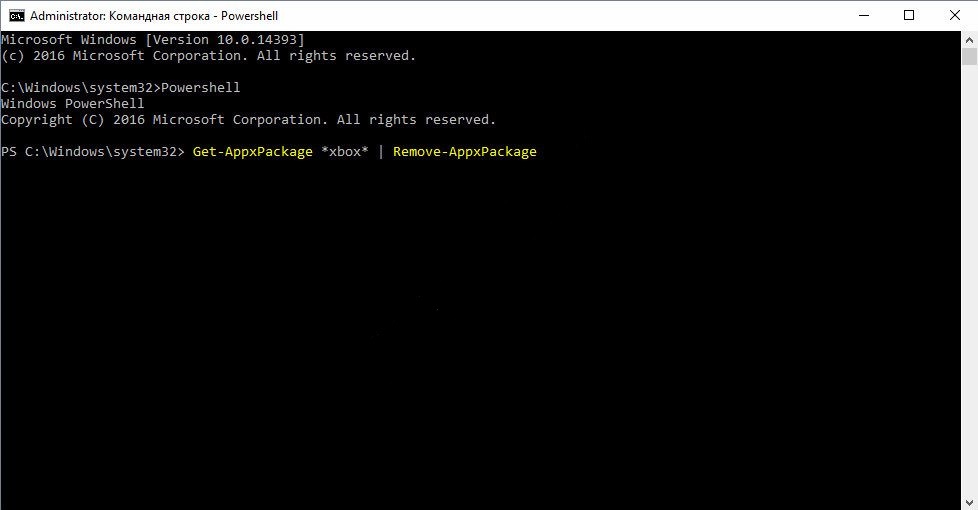
- Затворете прозореца на терминала.
В резултат на компонента ще бъде отстранен от операционната зала. Същата операция може да се извърши с помощта на специализирани помощни програми тип CCleaner или IOBIT UNINSTALLER.
Някои съвети за оптимизиране на Windows 10 за игри
На мощна жлеза и когато не използвате най -интензивните игри на ресурсите, присъствието на Xbox DVR наистина може да бъде полезно. Но за средния компютър за игра няма увеличаване на производителността на системата в игрите, по -скоро, напротив. Следователно геймърите изключват или изтриват тази опция. Следните препоръки ще помогнат за подобряване на ефективността в игрите:
- Можете да опитате да деактивирате функцията за проверка на автентичността на компонента "Xbox Live", за която стартираме менюто "Старт" Стоп "Изпълнете" и набирайте командните "услуги.MSC ". Изберете съответния ред в раздела Сервиз.
- Ако резултатът не ви удовлетворява, можете да опитате да актуализирате драйверите. В някои случаи системата наистина намира софтуер, който подобрява работата на оборудването, но трябва да сте подготвени за факта, че някои програми ще станат нестабилни и трябва да се върнете към предишната точка за възстановяване.
- И накрая, проверете списъка с инсталирани програми чрез „Мениджър на задачи“ - много от тях работят на заден план, консумирайки компютърни ресурси. Дори и да са важни, но не са особено необходими по време на геймплея, опитайте се да го направите - работата им може да бъде възстановена след напускане на играта.
Надяваме се, че този материал е бил полезен за нашите читатели. Ако знаете как иначе можете да подобрите играта, оставете коментарите си в коментарите, защото най -добрият начин да постигнете това, което искате, е оживената комуникация с колегите от Chambers.
- « Изборът между Windows и Linux - какво да изберете за себе си
- Методи за коригиране на грешки 0x000000A5 При инсталиране на Windows »

